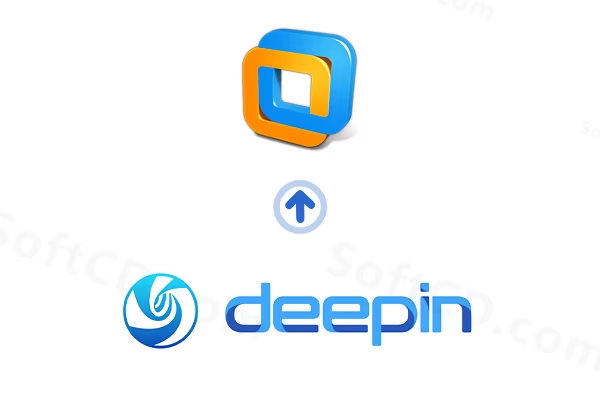
软件介绍:
Deepin 全称为 Deepin OS ,是由中国 武汉深之度科技有限公司 开发的一款基于 Linux 内核的开源桌面操作系统。 Deepin 以其优雅的桌面环境和便捷的用户体验著称,致力于为全球用户提供简单易用、安全稳定的桌面解决方案。其优点包括直观的操作界面、丰富的自研应用(如 Deepin 文件管理器、 Deepin 应用商店)、强大的硬件兼容性以及多语言支持,广泛应用于个人办公、娱乐和轻量级开发。
当前版本主要功能&新增功能:(以下信息来源于网络,仅供参考)
首次发布日期: 2018 年 8 月
- Deepin 桌面环境(DDE): 全新设计的桌面界面,提供流畅的动画效果和现代化风格。
- 应用商店(Deepin Store): 集成丰富的软件资源,支持一键安装和更新。
- 文件管理器: 优化文件浏览体验,支持快速搜索和多标签管理。
- 多任务视图: 提供直观的多任务切换功能,提升工作效率。
- 系统优化工具: 内置 Deepin 系统监视器和清理工具,方便系统维护。
- 多语言支持: 支持全球多种语言,满足不同地区用户需求。
安装教程:
温馨提示:
- 安装前确保 VMware Workstation 已正确安装并激活。
- 建议为虚拟机分配至少 4GB 内存和 20GB 磁盘空间以获得最佳体验。
注意事项:
- 虚拟机文件建议存储在非系统盘(如 D 盘),以减轻 C 盘负担。
- 确保使用正确的 Deepin 15.7 ISO 镜像文件,避免安装失败。
开始安装:
一、安装 VMware Workstation:
1、选中下载的【deepin】软件压缩包,鼠标右击选择【解压到 deepin】:

2、双击打开解压后的【deepin】文件夹:
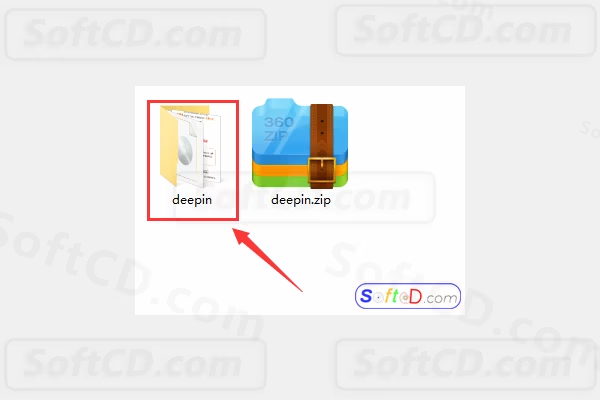
3、选中【VMware-workstation-full-14.0.0.24051.exe】可执行文件,鼠标右击选择【以管理员身份运行】:
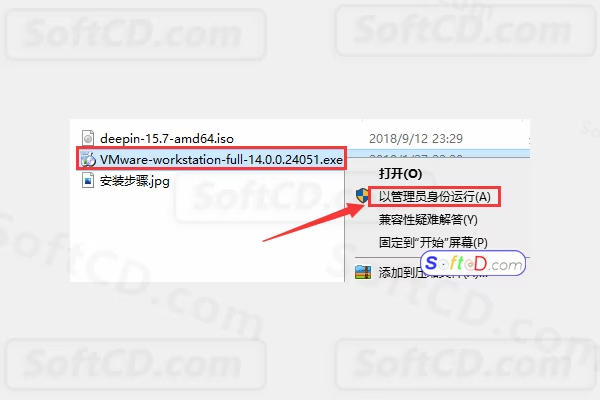
4、点击【下一步】:
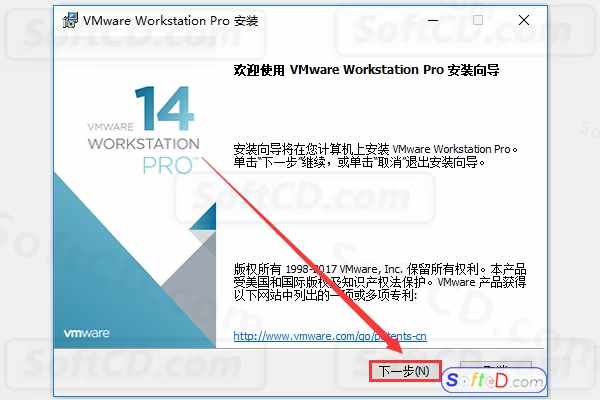
5、勾选【我接受许可协议中的条款】,点击【下一步】:
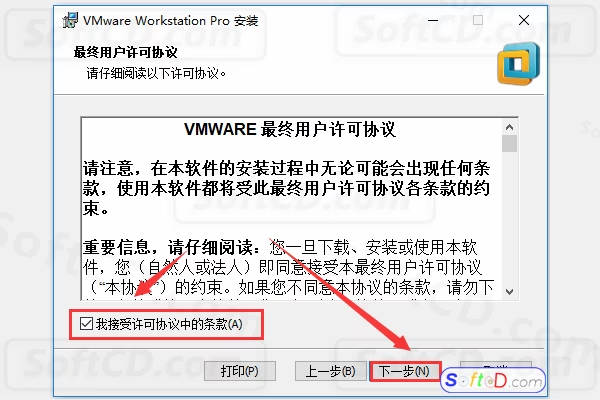
6、点击【更改】选择软件安装路径(建议安装在除 C 盘之外的磁盘),点击【下一步】:
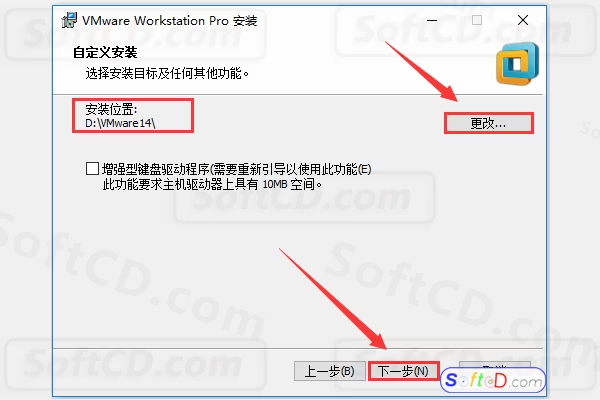
7、取消勾选【检查产品更新】和【客户体验改进计划】,点击【下一步】:

8、点击【下一步】:

9、点击【安装】:

10、等待软件安装完成:
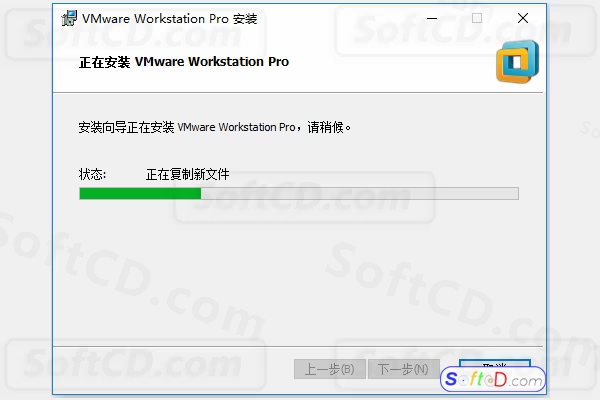
11、点击【许可证】:
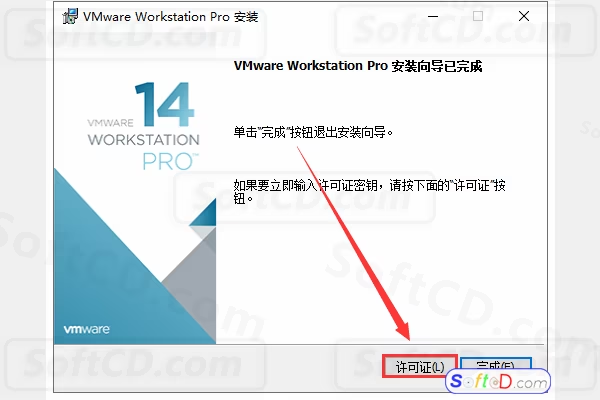
12、输入许可证密钥【AA510-2DF1Q-H882Q-XFPQE-Q30A0】,点击【输入】:
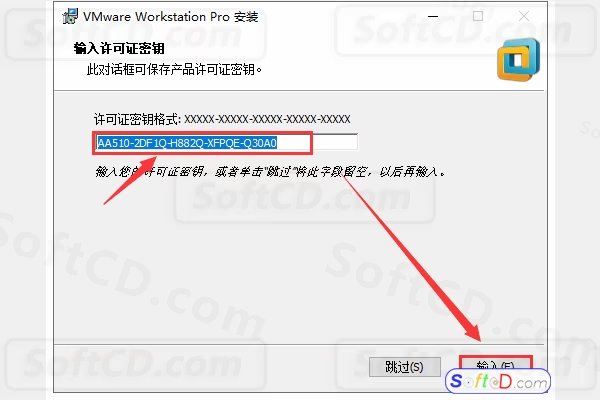
13、点击【完成】:
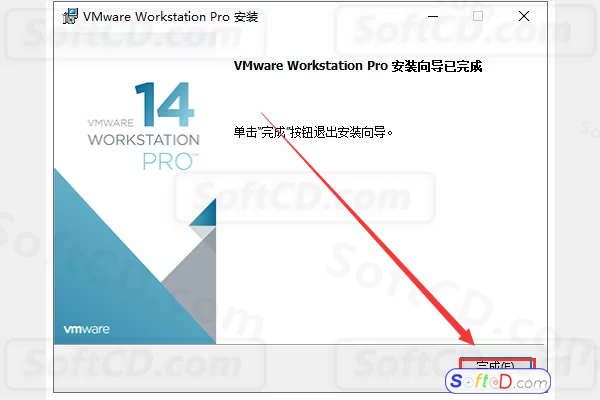
二、创建并配置 Deepin 虚拟机:
1、在桌面找到【VMware Workstation Pro】,双击打开启动虚拟机:

2、点击【创建新的虚拟机】:
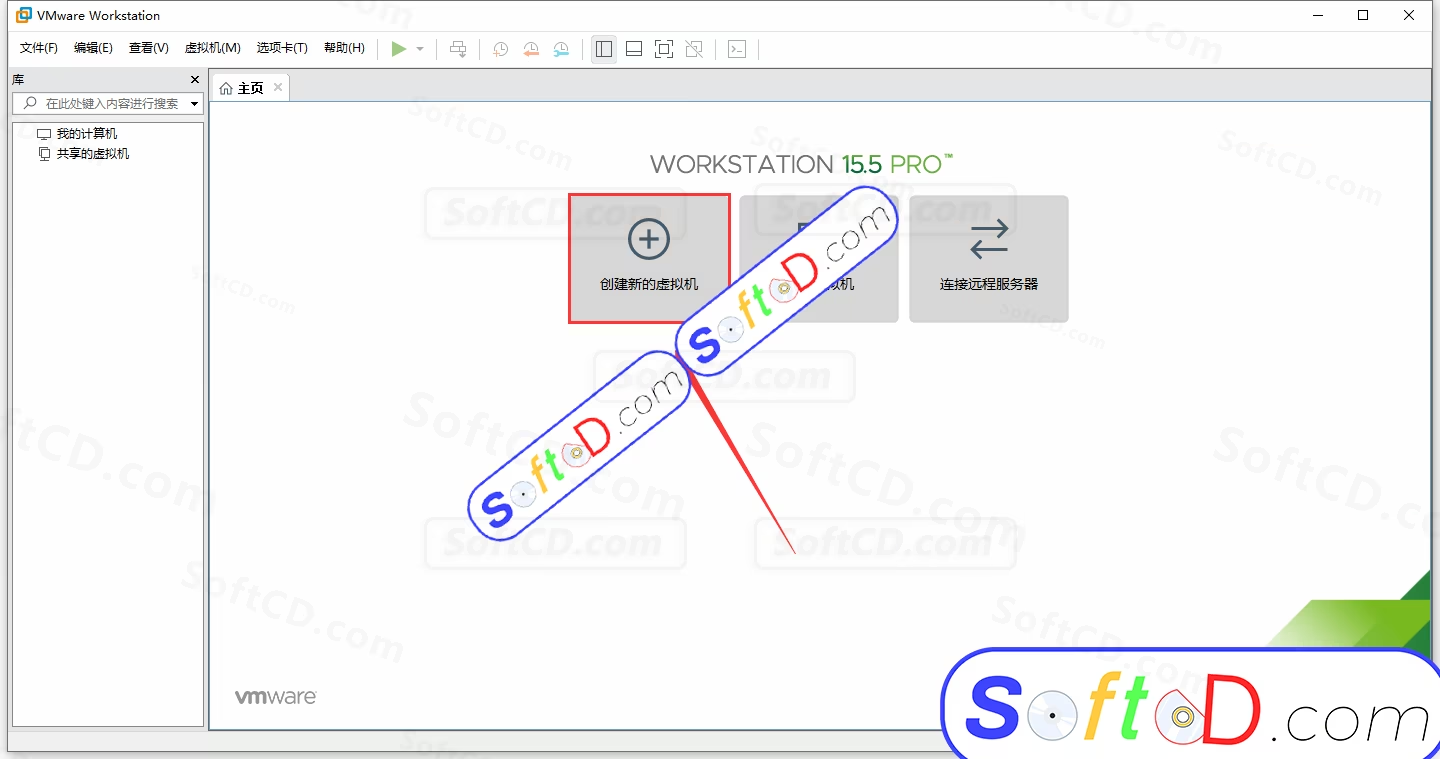
3、选择【典型】,点击【下一步】:
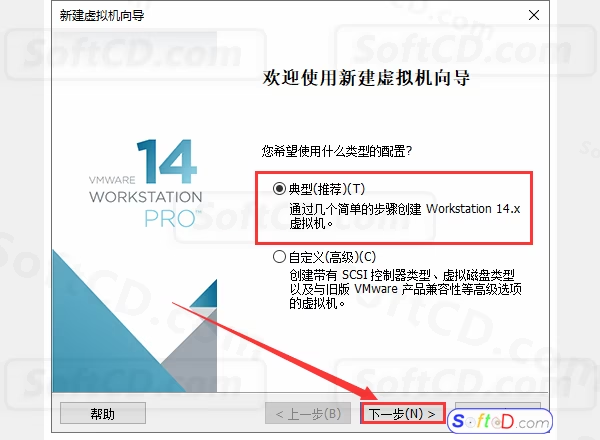
4、选择【稍后安装操作系统】,点击【下一步】:
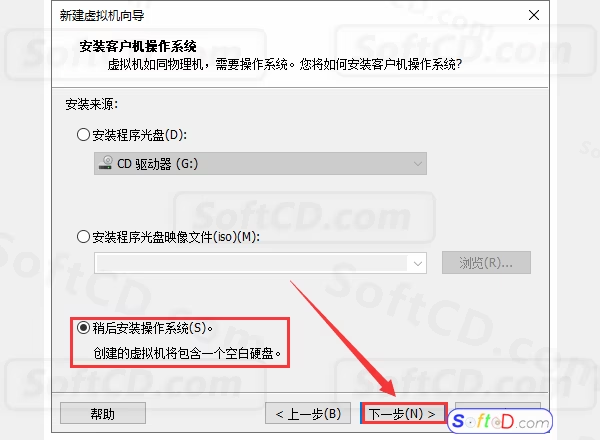
5、选择【Linux】,版本选择【Ubuntu 64 位】,点击【下一步】 (注意:Deepin 15.7 无专用选项,选择 Ubuntu 64 位兼容性最佳) :

6、虚拟机名称输入【Ubuntu 64 位】,点击【浏览】更改安装位置(建议选择非 C 盘),点击【下一步】:
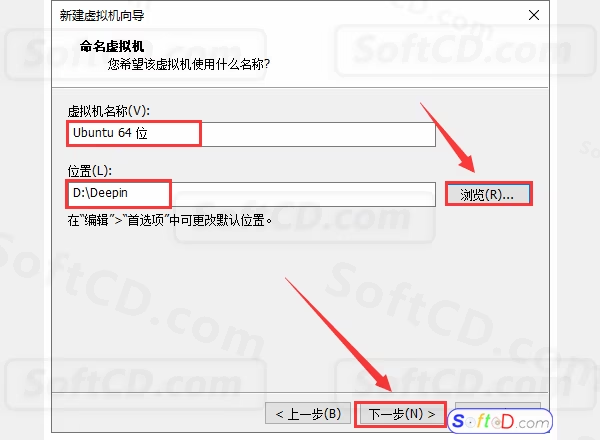
7、点击【下一步】:
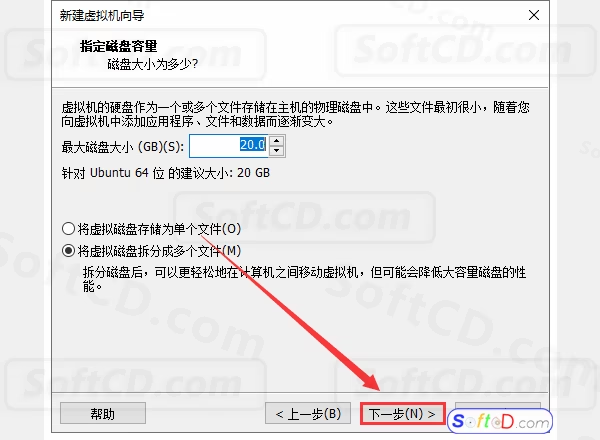
8、点击【自定义硬件】:
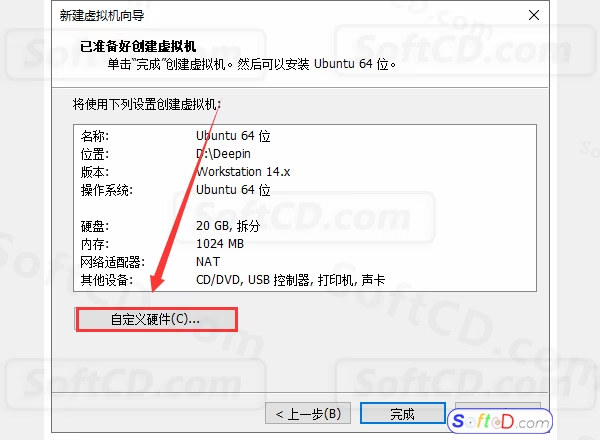
9、选择【新 CD/DVD(SATA)】,勾选【使用 ISO 镜像文件】,点击【浏览】:
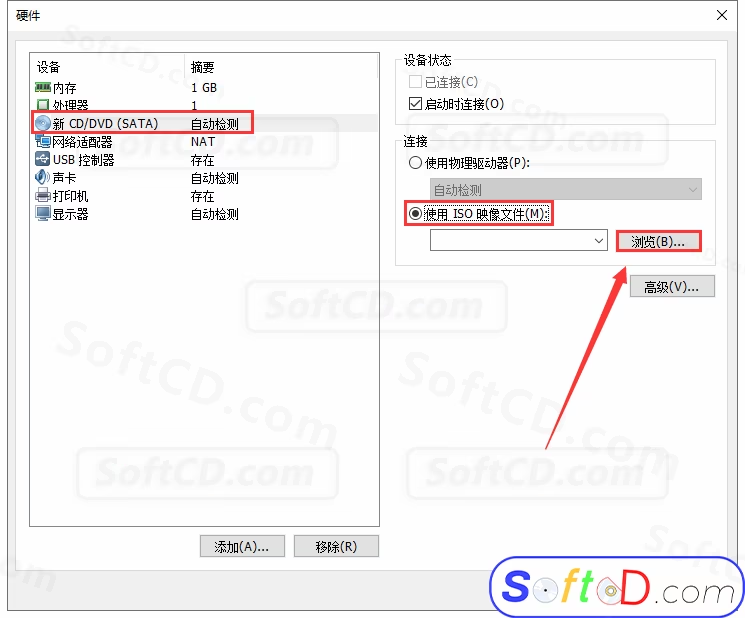
10、找到并选择解压后【Deepin】文件夹中的【deepin-15.7-amd64.iso】镜像,点击【打开】:
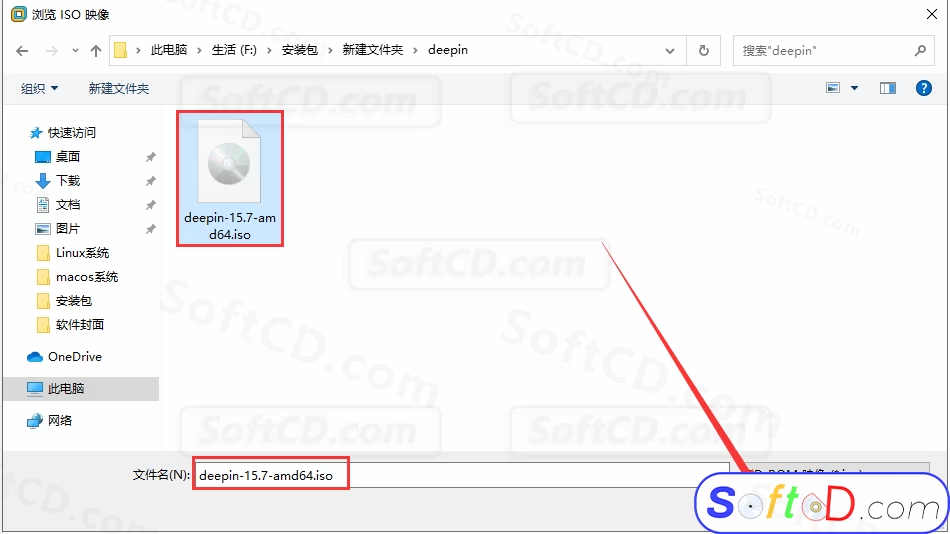
11、点击【关闭】:
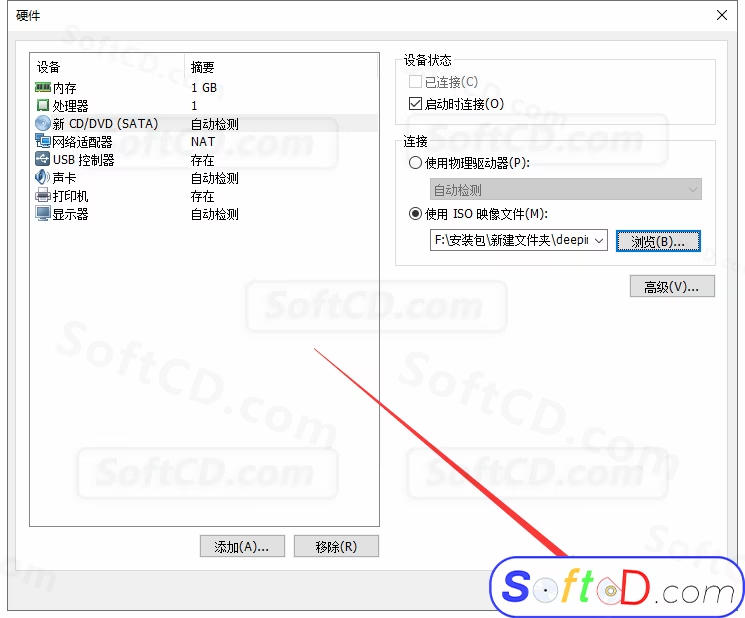
12、点击【完成】:
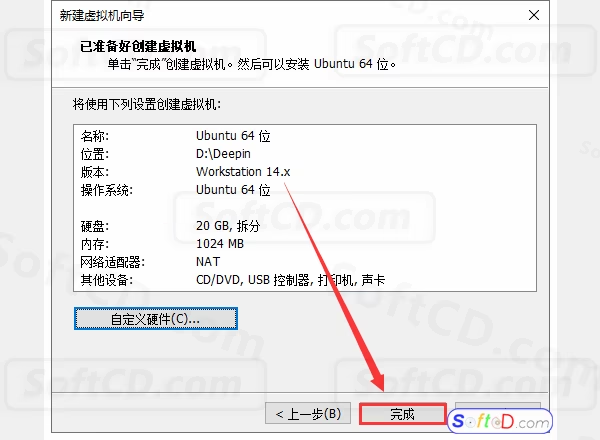
三、安装 Deepin 15.7 系统:
1、选中【Ubuntu 64 位】,点击【开启此虚拟机】:
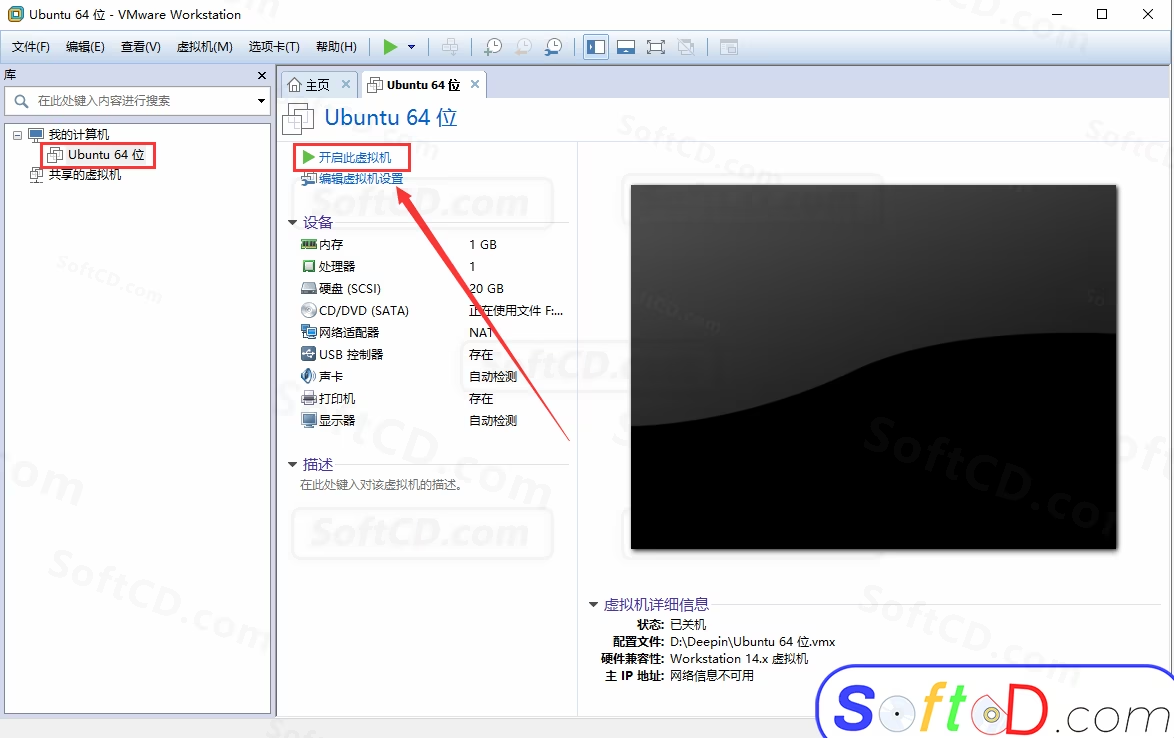
2、选择【简体中文】,点击【下一步】:
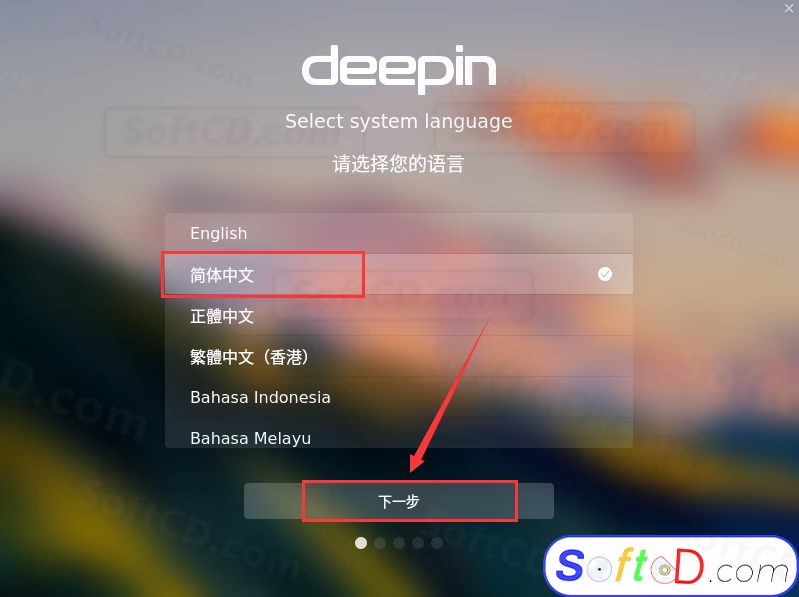
3、点击【继续安装】:
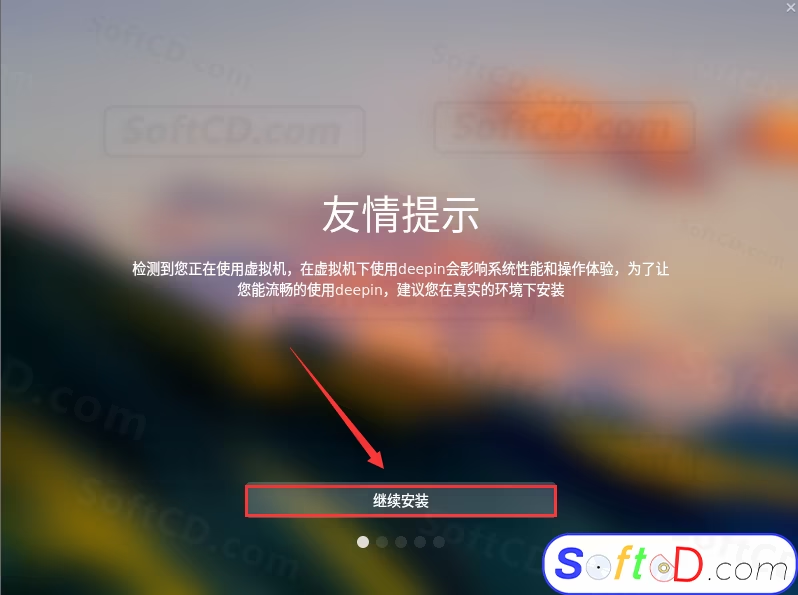
4、创建用户名并填写密码,点击【下一步】:
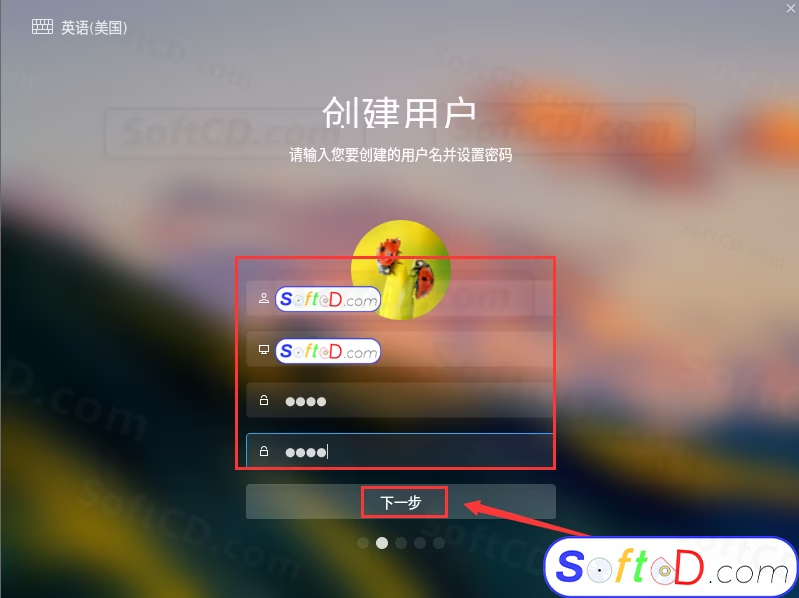
5、选择时区【上海】,点击【下一步】:
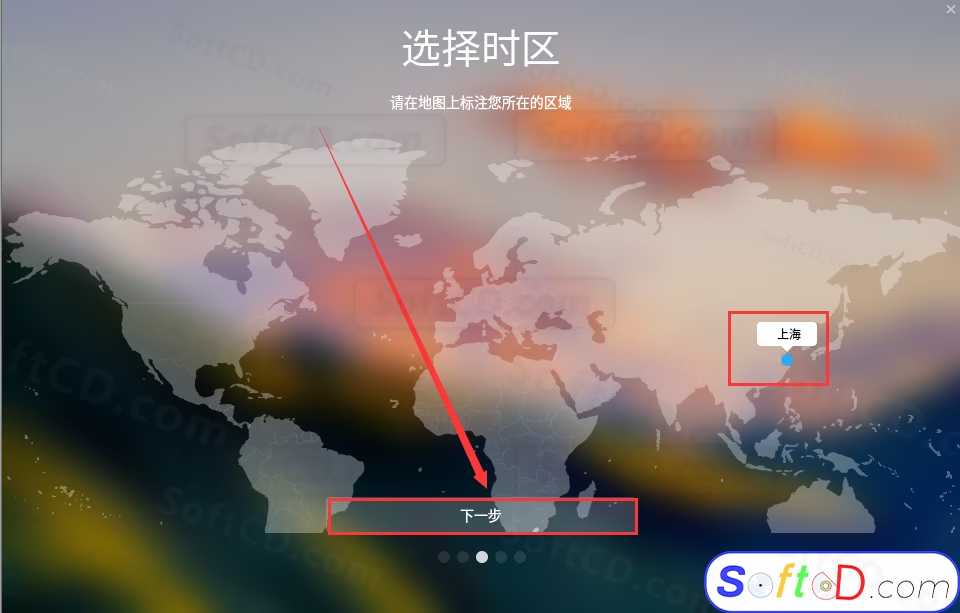
6、点击【全盘安装】,选择硬盘图标,点击【开始安装】:
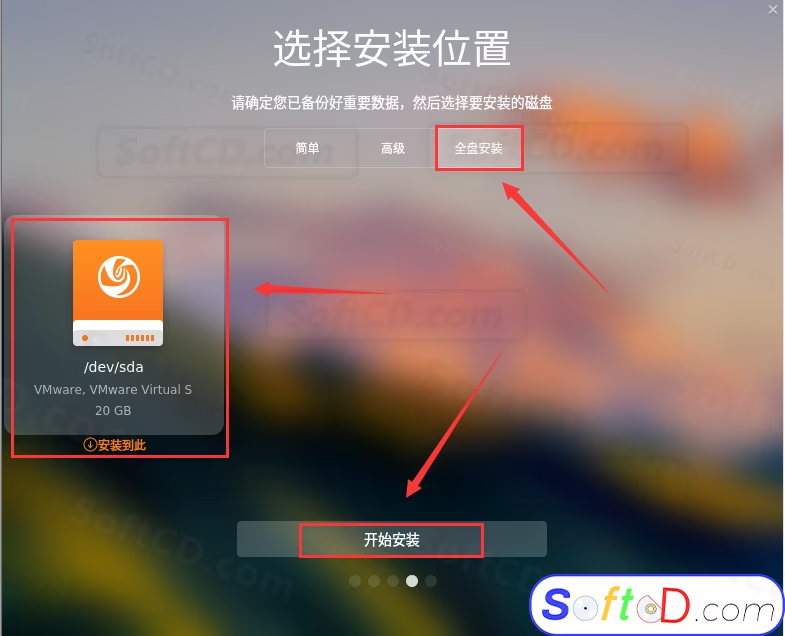
7、点击【继续】:
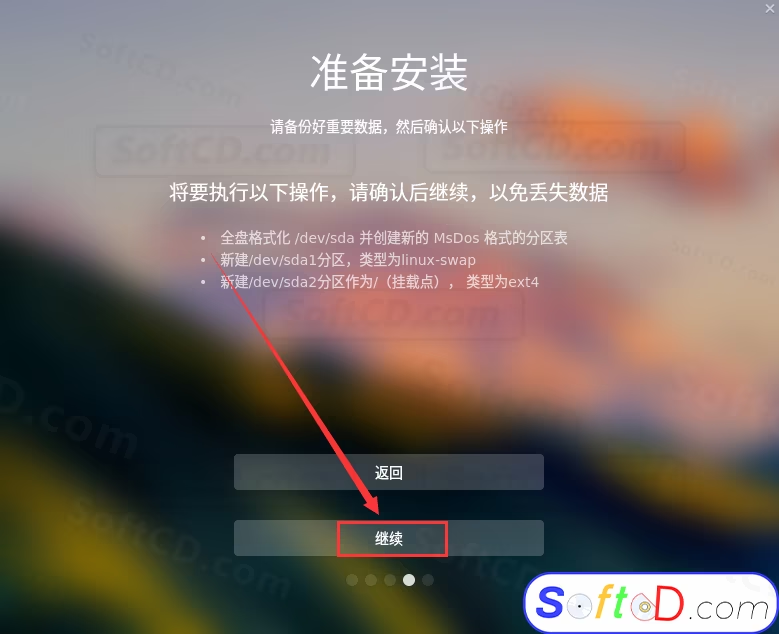
8、等待 Deepin 系统安装完成:
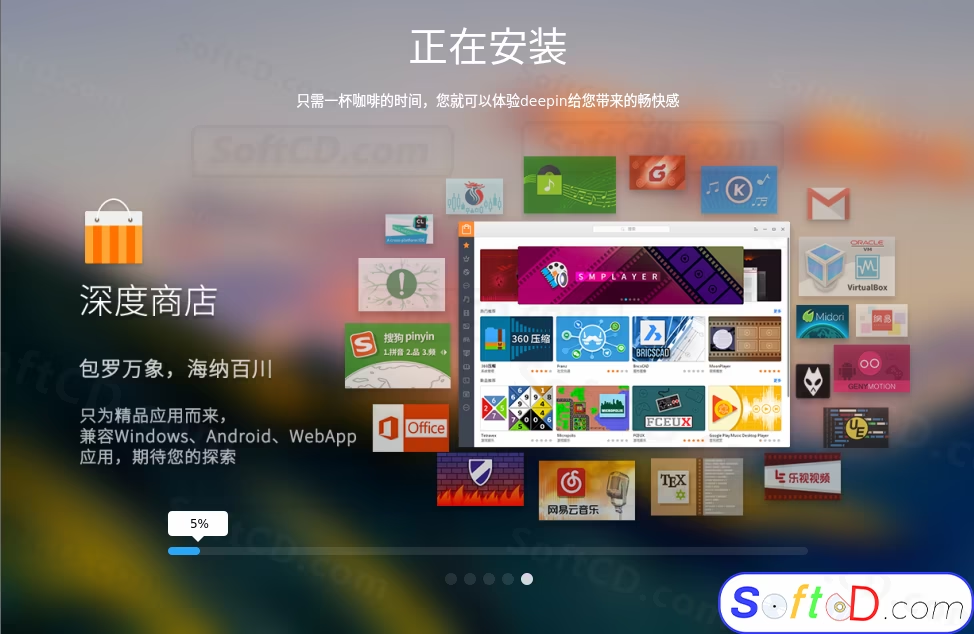
9、安装成功,暂停操作:
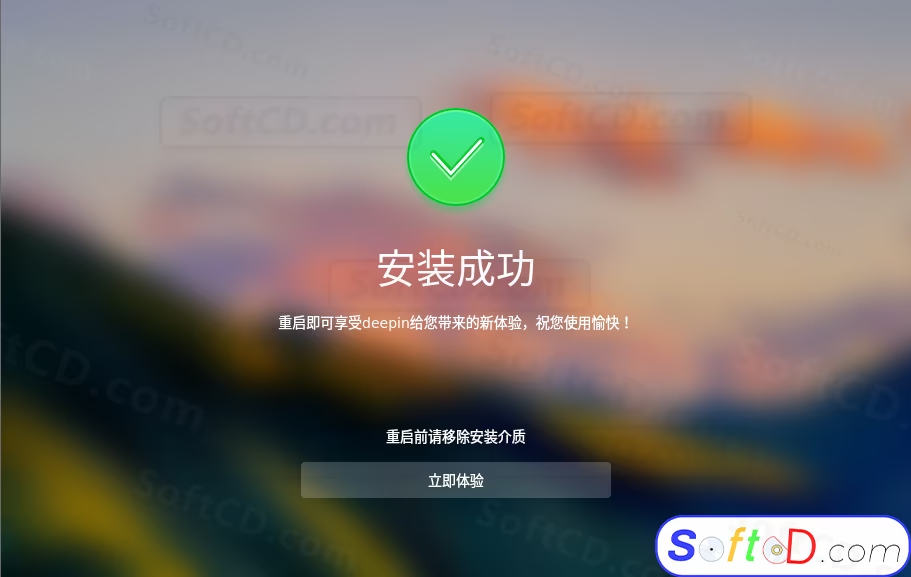
10、选中【Ubuntu 64 位】,鼠标右击选择【设置】:
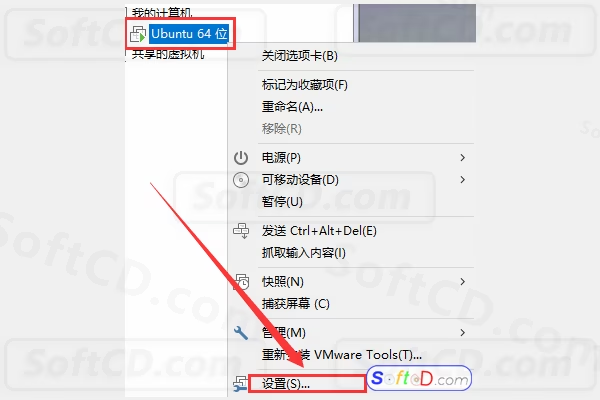
11、选中【CD/DVD(SATA)】,取消勾选【已连接】和【启动时连接】,点击【确定】:
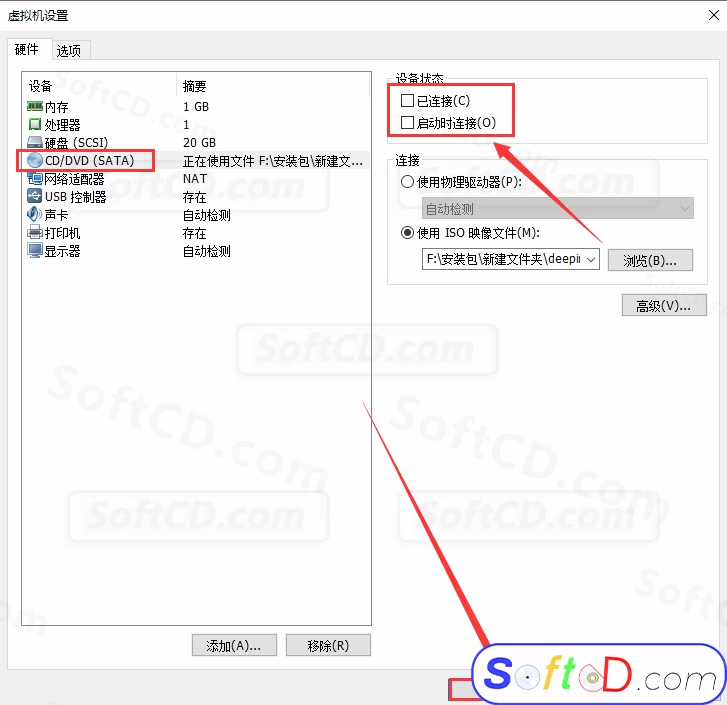
12、点击【是】:
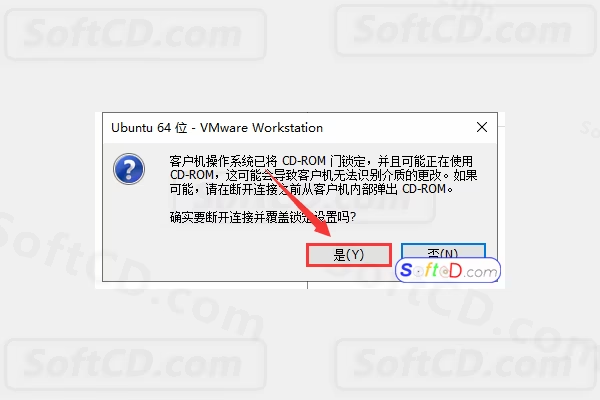
13、点击【立即体验】:
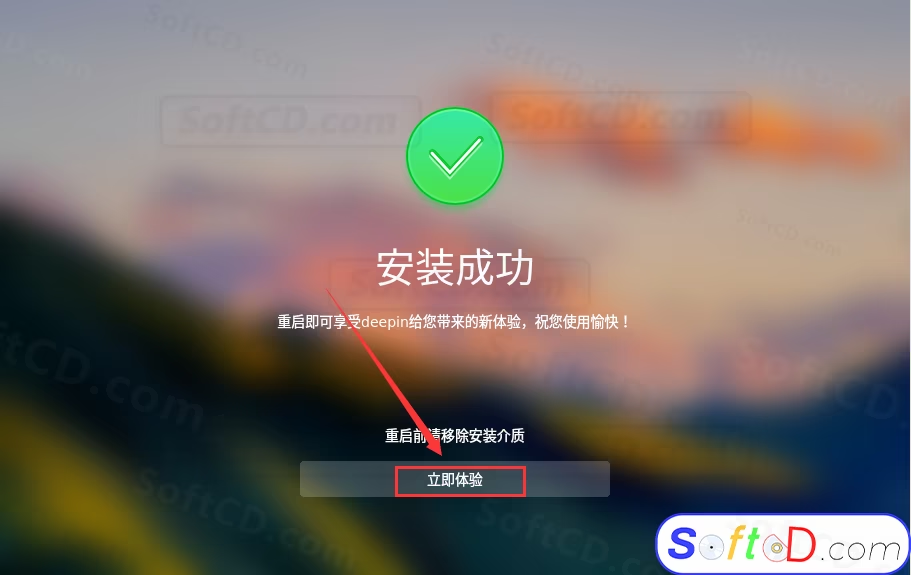
14、等待系统启动:
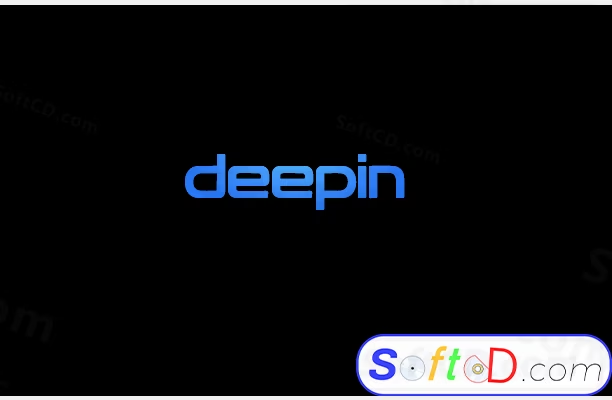
15、输入密码,按回车键:
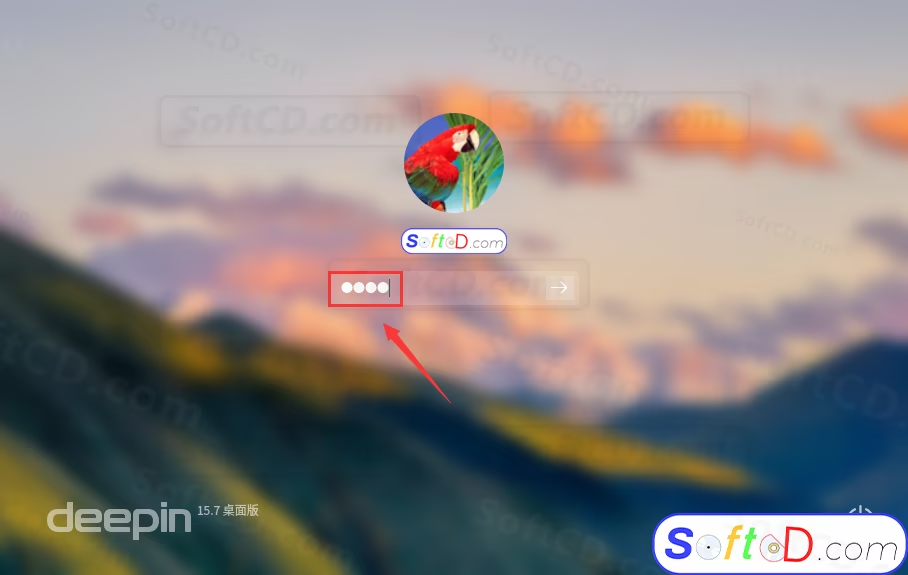
16、点击【普通模式】:
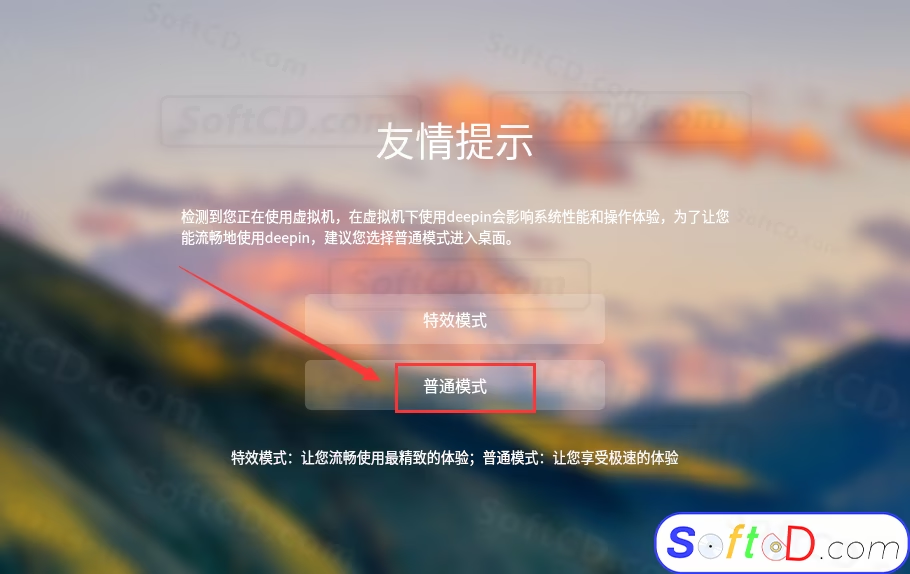
17、Deepin 系统安装完成:

常见问题:
1、安装后桌面显示异常怎么办?
- 请检查虚拟机显卡设置,尝试增加显存分配或启用 3D 加速。
2、系统启动缓慢怎么办?
- 确保虚拟机分配至少 4GB 内存,或检查宿主机性能是否受限。
3、无法识别 ISO 镜像怎么办?
- 确认 ISO 文件完整性,或重新下载 Deepin 15.7 官方镜像后重试。
由于时效性,部分软件安装失败/无法使用等请在评论区留言或点此求助以便我们及时更新版本。
软件整理/服务器维护不易,若您成功安装,可将本站分享给更多小伙伴支持本站哦~
 Windows
Windows![[Win]VM虚拟机安装Ubuntu18.0系统详细图文教程附Linux Ubuntu18.0系统镜像免费下载](https://assets.softcd.com/wp-content/cache/2022/12/2250_001.avif)

![[Win]VM虚拟机安装CentOS 7系统详细图文教程附Linux CentOS 7系统镜像免费下载](https://assets.softcd.com/wp-content/cache/2022/12/2146_001.avif)
![[Win]VM虚拟机安装RHEL7系统详细图文教程附Linux RHEL7系统RHEL7(RedHat Enterprise Linux7)红帽子Red Hat镜像免费下载](https://assets.softcd.com/wp-content/cache/2022/12/2089_001.avif)
![[Win]VM虚拟机安装openSUSE系统详细图文教程附Linux openSUSE系统SUSE Linux 64位镜像免费下载](https://assets.softcd.com/wp-content/cache/2022/12/2043_001.avif)

评论0